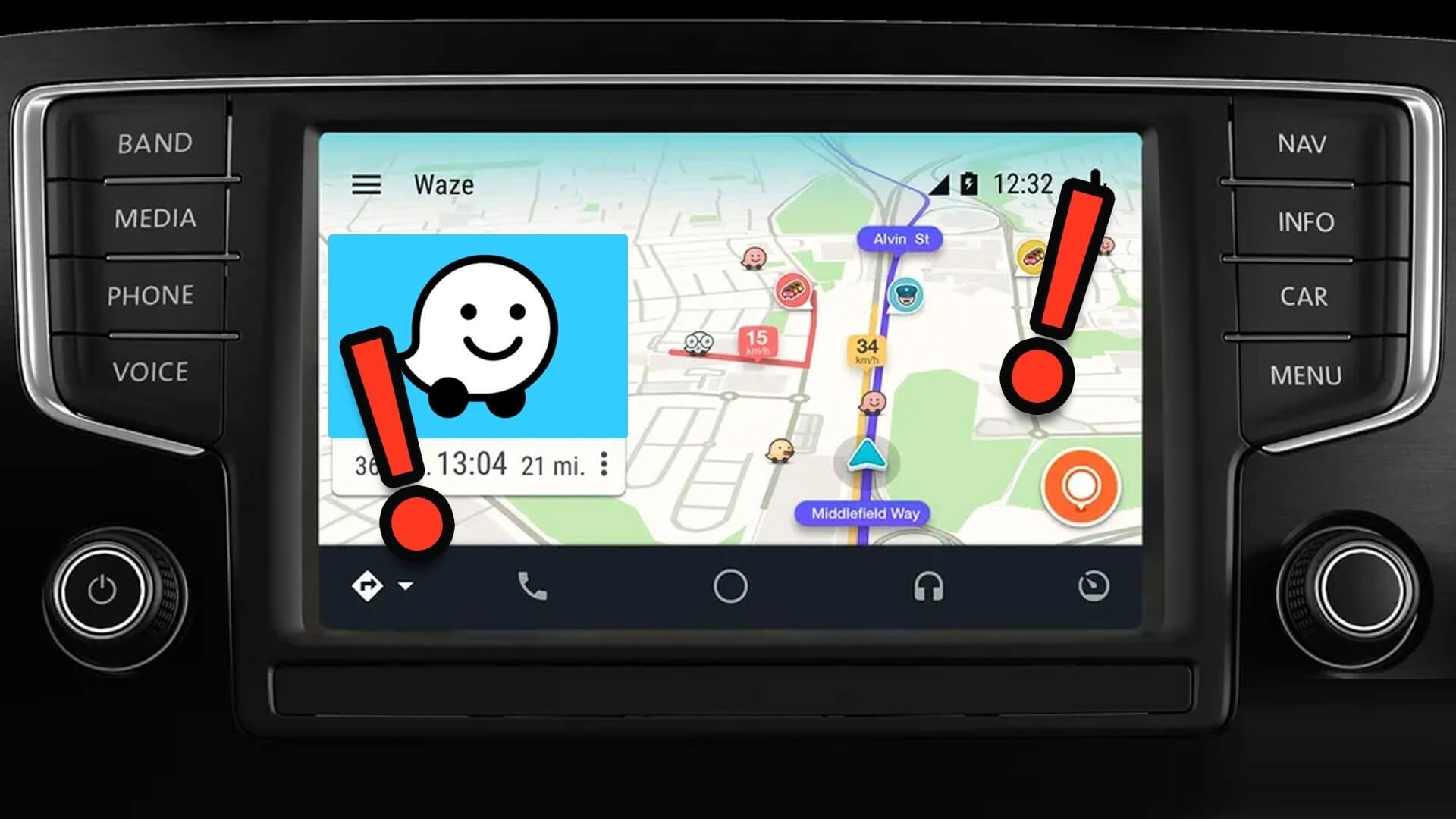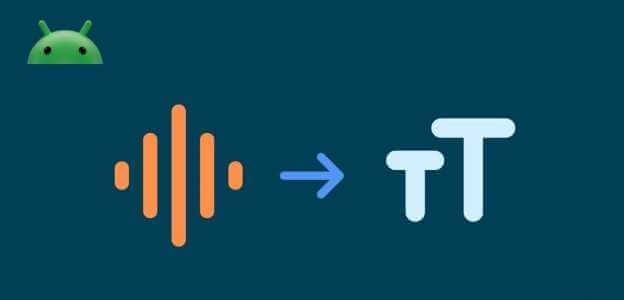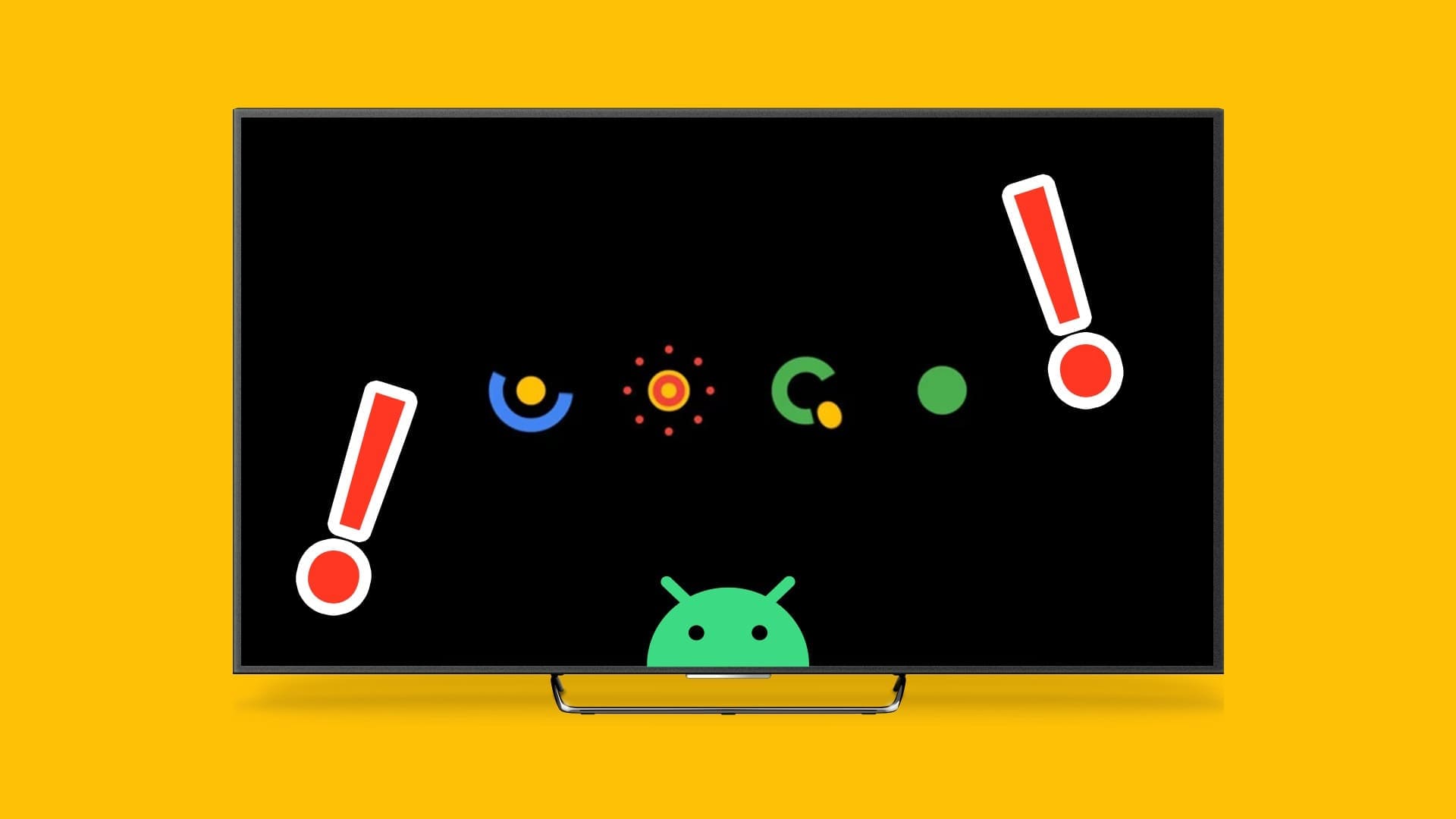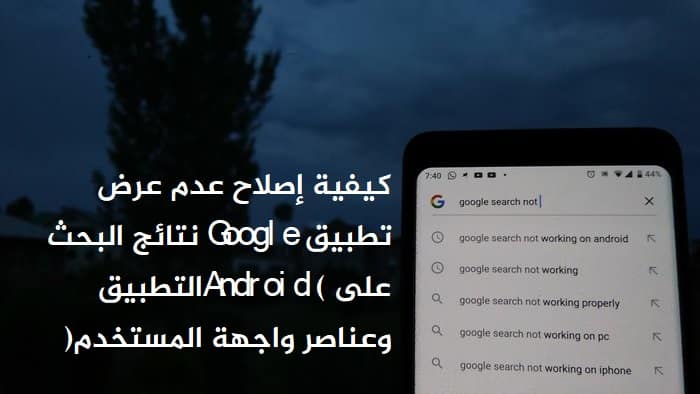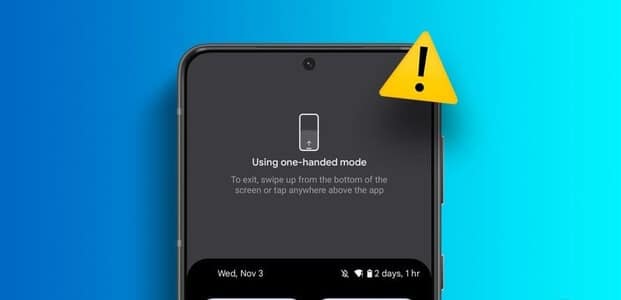Функция поиска в приложении «Контакты» может быть полезна, когда вам нужно быстро найти контактную информацию друга, члена семьи или коллеги на вашем Android-устройстве. Это одна из тех базовых функций, о которых вы не задумываетесь, пока они не перестанут работать должным образом. К счастью, нет необходимости прокручивать список контактов вручную, так как можно исправить неработающий поиск контактов на Android.
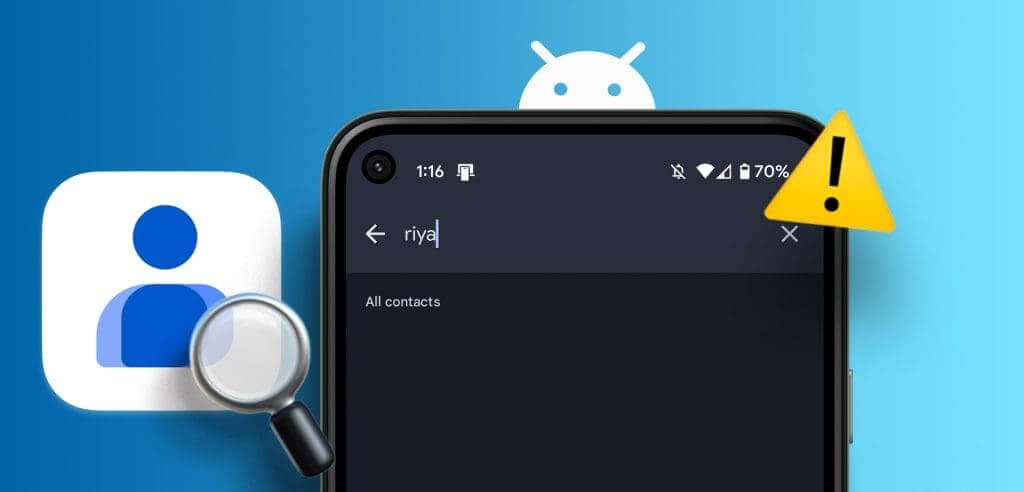
Временные сбои в работе приложения, проблемы с синхронизацией и поврежденные данные кэша — вот лишь некоторые из причин, по которым у вас могут возникнуть проблемы с поиском. Контакты на вашем Android-устройствеЭто руководство покажет вам все возможные решения проблемы. Итак, давайте разберёмся.
1. Перезагрузите телефон.
В приложении «Контакты» могут иногда возникать временные ошибки, из-за которых функция поиска в приложении перестаёт работать на вашем устройстве Android. Перезагрузка телефона может решить эти и другие незначительные проблемы, связанные с операционной системой.
Нажмите и удерживайте кнопку питания, затем нажмите «Перезагрузить». После перезагрузки телефона попробуйте снова выполнить поиск контактов.
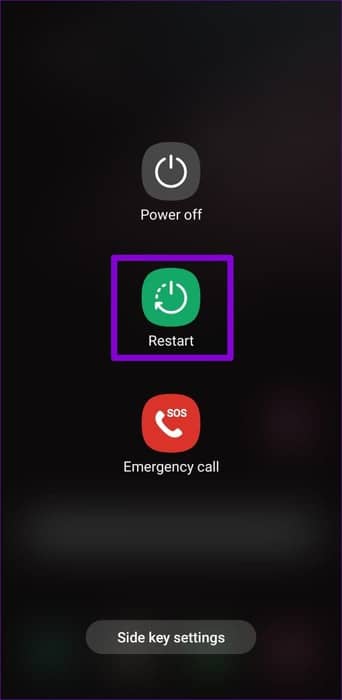
2. Предоставьте необходимые разрешения.
Как и любое другое приложение, Приложение «Контакты» на вашем телефоне требует некоторых разрешений. Для бесперебойной работы. Если вы случайно откажете любому из этих разрешений приложению, у вас, скорее всего, возникнут проблемы. Вот как это исправить.
Шаг 1: Нажмите и удерживайте значок приложения «Контакты», а затем коснитесь значка "я" В открывшемся меню на странице информации о приложении перейдите в раздел Разрешения.
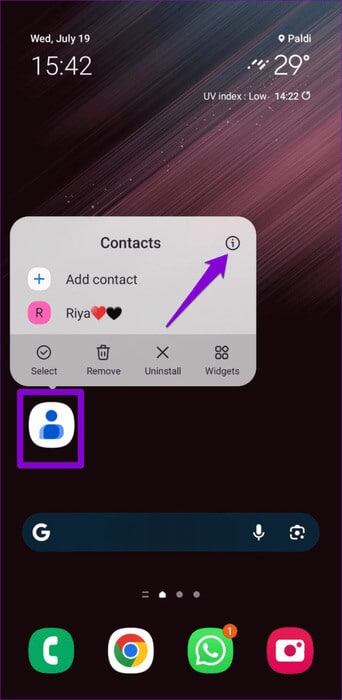
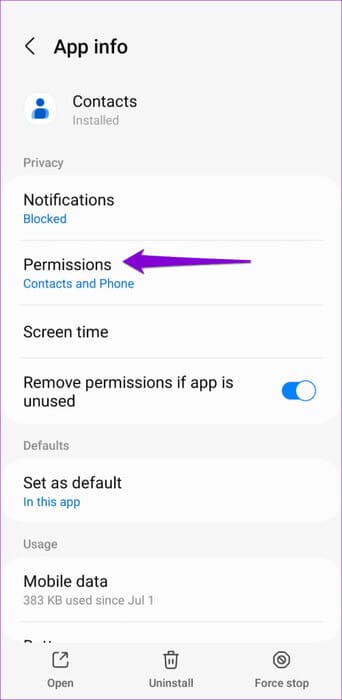
Шаг 2: Проверьте каждое разрешение по одному и разрешите его.
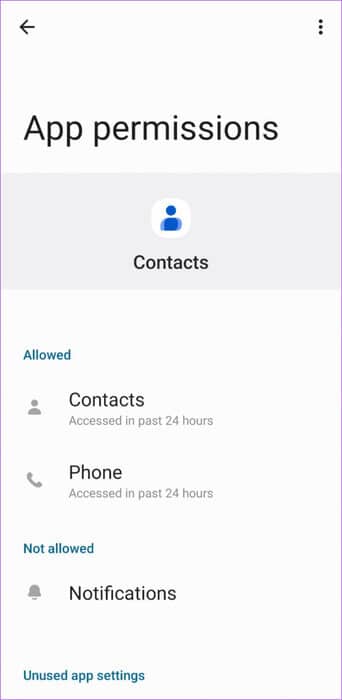
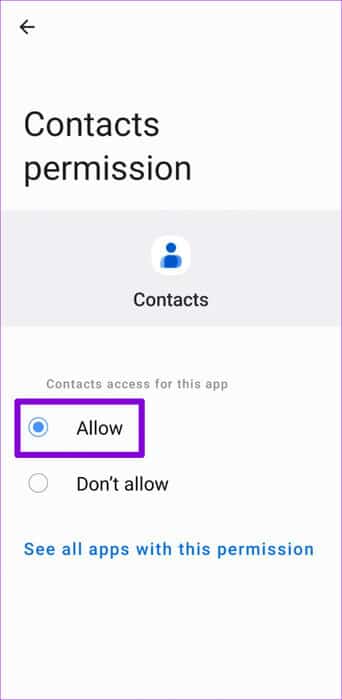
3. Повторно синхронизируйте контакты.
Проблемы синхронизации с приложением «Контакты» могут вызвать: Это также может вызывать подобные аномалии. Если вы не можете выполнить поиск по некоторым контактам, попробуйте повторно синхронизировать контакты из своего аккаунта Google и посмотрите, поможет ли это.
Шаг 1: Откройте приложение «Контакты» на телефоне. Перейдите на вкладку. «Реформа и управление» В правом нижнем углу нажмите на "Настройки".
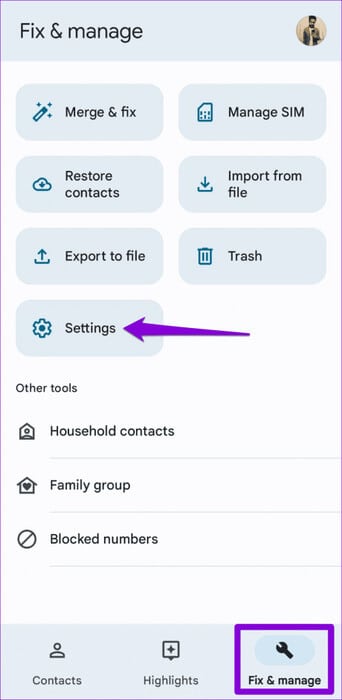
Шаг 2: Нажмите на Настройки синхронизации контактов Google и выберите Аккаунт Google Ваш.
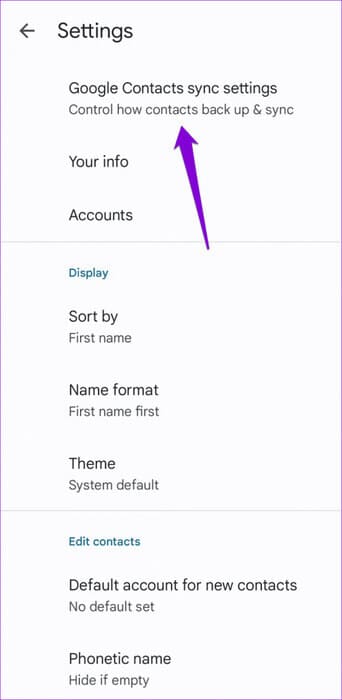
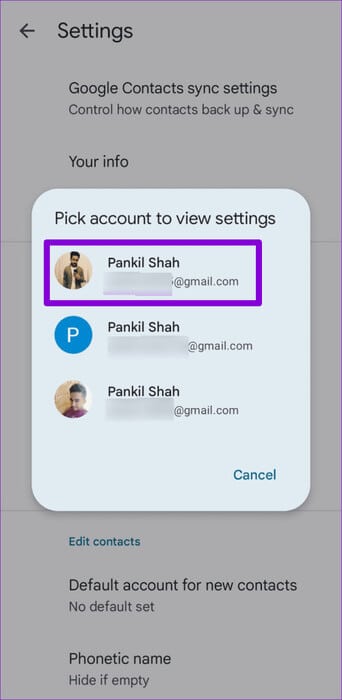
Шаг 3: Нажмите на стрелку рядом со статусом. Затем нажмите Значок обновления Для синхронизации контактов.
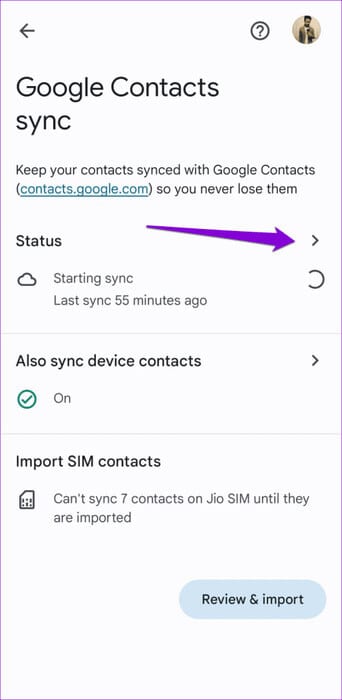
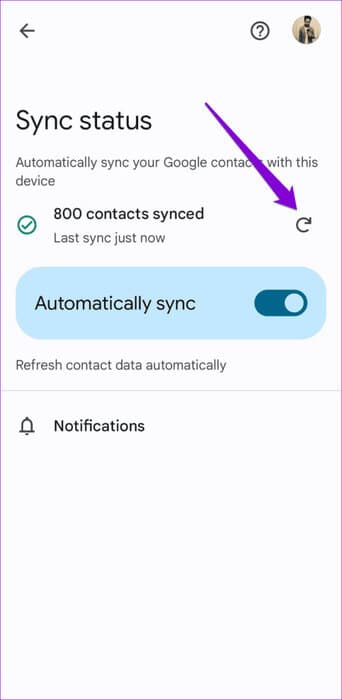
После этого попробуйте снова выполнить поиск контактов и проверьте, сохранилась ли проблема.
4. Удалите свой аккаунт Google и добавьте его снова.
Если повторная синхронизация контактов окажется неэффективной, следующим лучшим вариантом будет удалить учетную запись Google и добавить ее снова. Многие пользователи сообщили об этом на форумах Google. Они сообщили об успешном решении проблем с поиском в приложении «Контакты» с помощью этого трюка. Вы тоже можете попробовать.
Шаг 1: Открыть приложение Контакты, нажмите на значок своего профиля в правом верхнем углу, затем выберите «Управление учетными записями на этом устройстве».
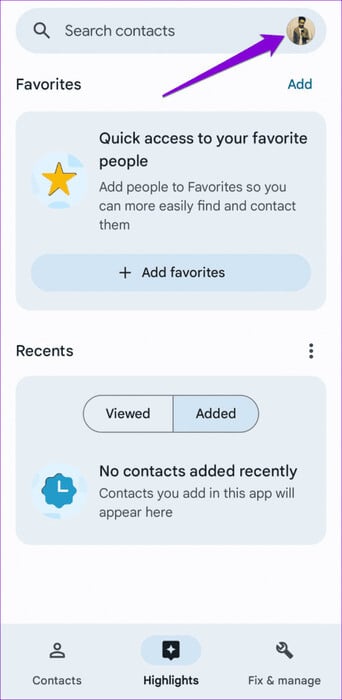
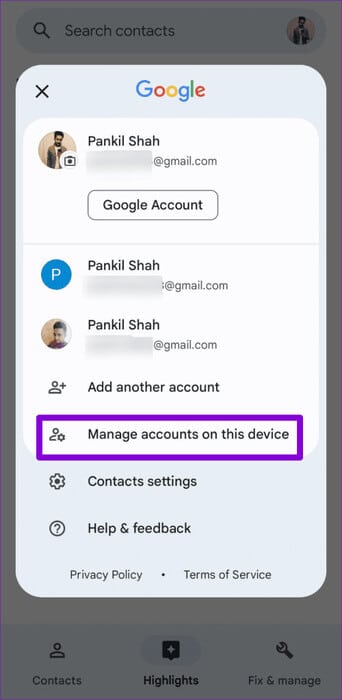
Шаг 2: Найдите Аккаунт Google У кого из списка возникла проблема?
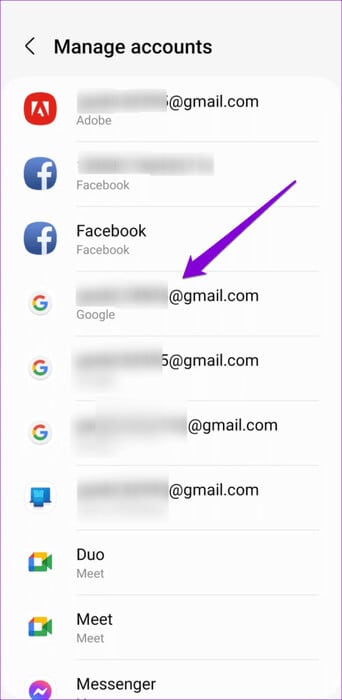
Шаг 3: Нажмите на удалить учетную запись Для подтверждения выберите «Удалить учетную запись» еще раз.
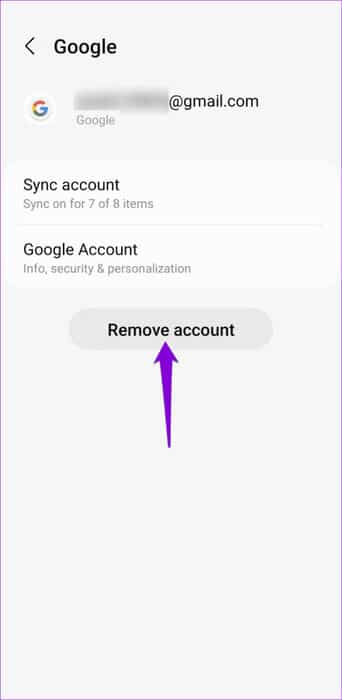
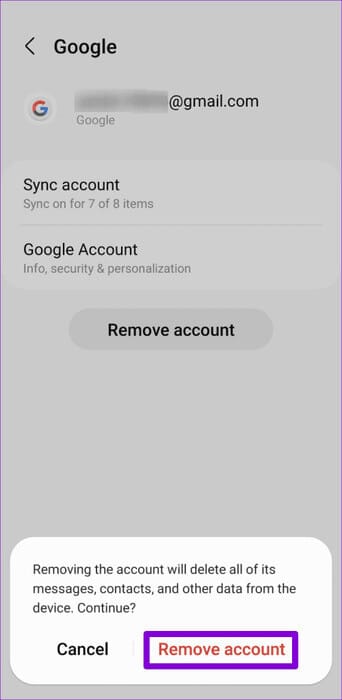
Шаг 4: Откройте приложение «Контакты» еще раз и нажмите значок профиля В правом верхнем углу выберите Добавить еще одну учетную запись.
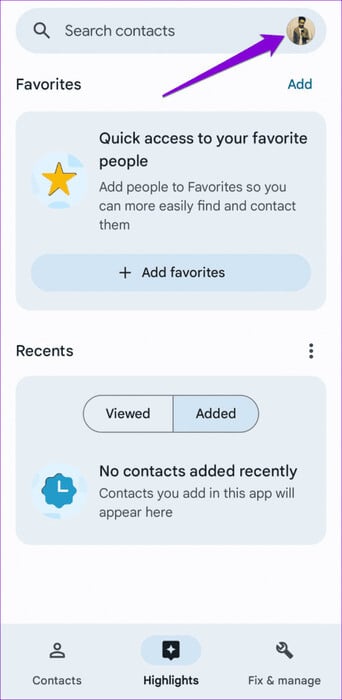
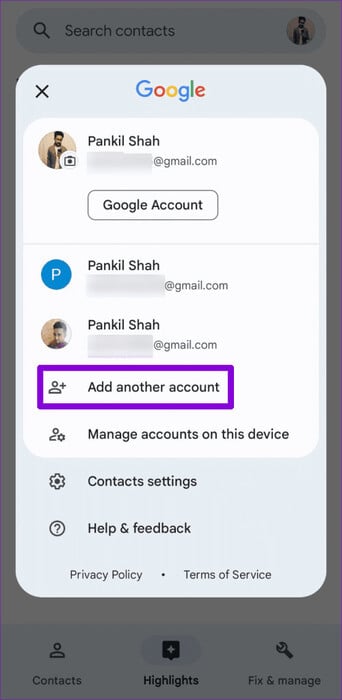
Следуя инструкциям на экране, войдите в свою учетную запись Google и проверьте, устранена ли проблема.
5. Очистите кэш приложения «Контакты».
приведет Очистить кэш Приложение «Контакты» удаляет все старые или повреждённые временные файлы, заставляя приложение создавать их заново. Если функция поиска не работает из-за повреждённого кэша приложения, его очистка должна решить проблему. Поскольку этот процесс не затрагивает ваши контактные данные, попробовать его не помешает.
Чтобы очистить кэш приложения «Контакты» на устройстве Android, выполните следующие действия:
Шаг 1: Нажмите и удерживайте значок приложения «Контакты» и коснитесь значок информации из появившегося меню.
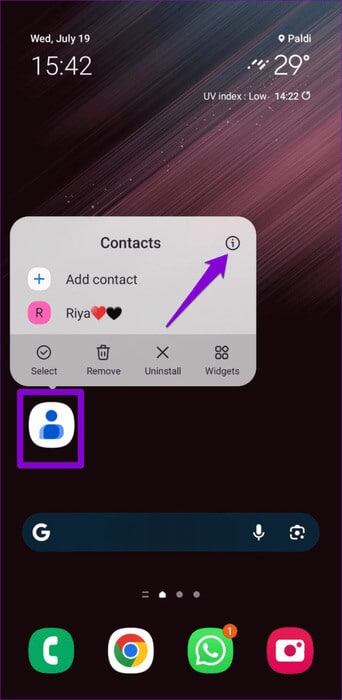
Шаг 2: Перейти к Место хранения и нажмите Option Очистить кэш Внизу.
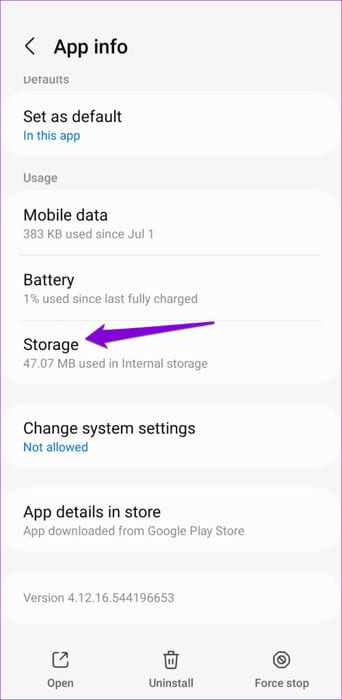
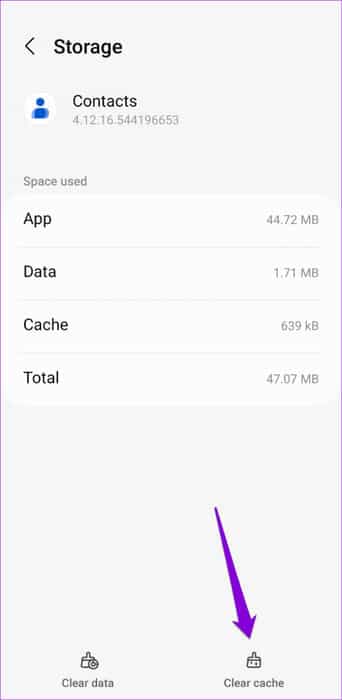
6. Обновите приложение.
Если вы по-прежнему не можете найти контакты с помощью поиска, возможно, проблема в приложении «Контакты». Это может произойти, если приложение неисправно или устарело. Чтобы исправить эту проблему, откройте Play Маркет и найдите приложение «Контакты». Если доступна более новая версия, нажмите кнопку. "обновить" установить его.
Обновите приложение Google Контакты
Легко находите контакты
Когда вы добавляете или синхронизируете контакты на телефоне Android, вы ожидаете, что они появятся в результатах поиска. Однако проблемы с приложением «Контакты» иногда могут привести к тому, что функция поиска перестанет работать на вашем устройстве Android. Надеемся, одно из вышеперечисленных решений поможет вам навсегда решить проблему с поиском контактов на Android.